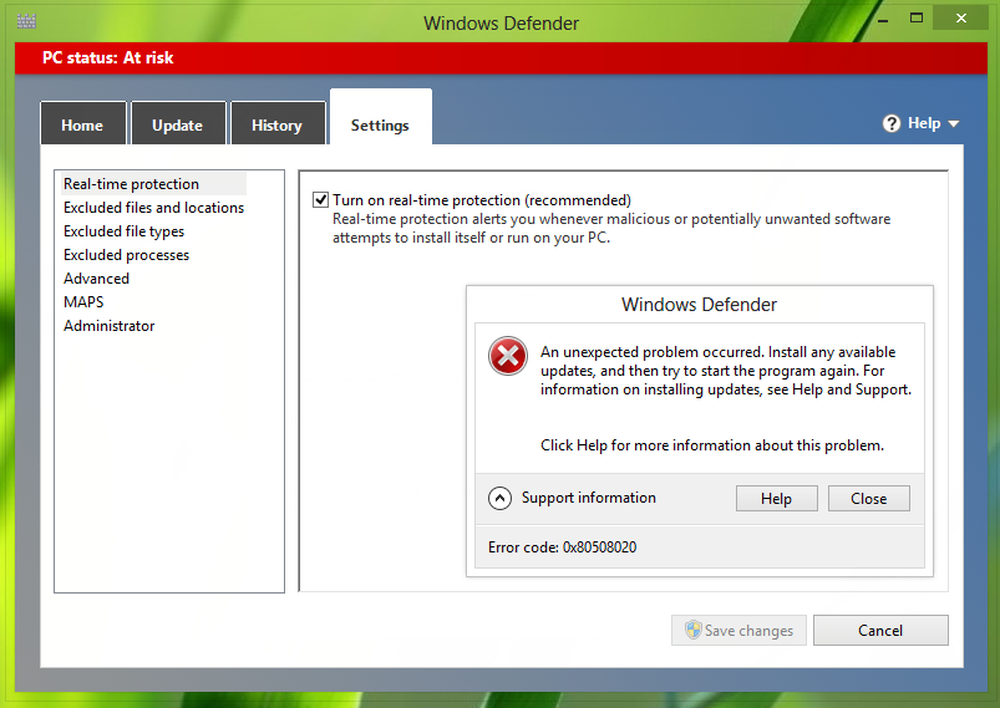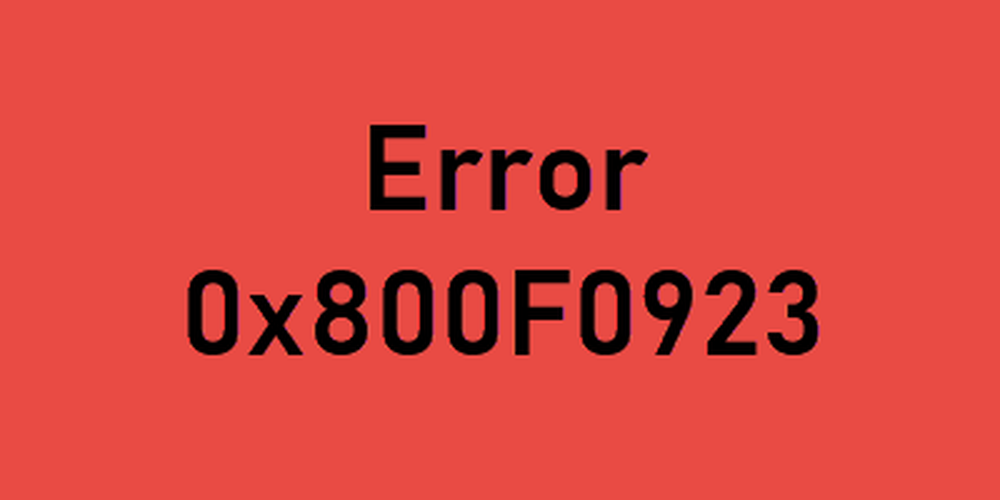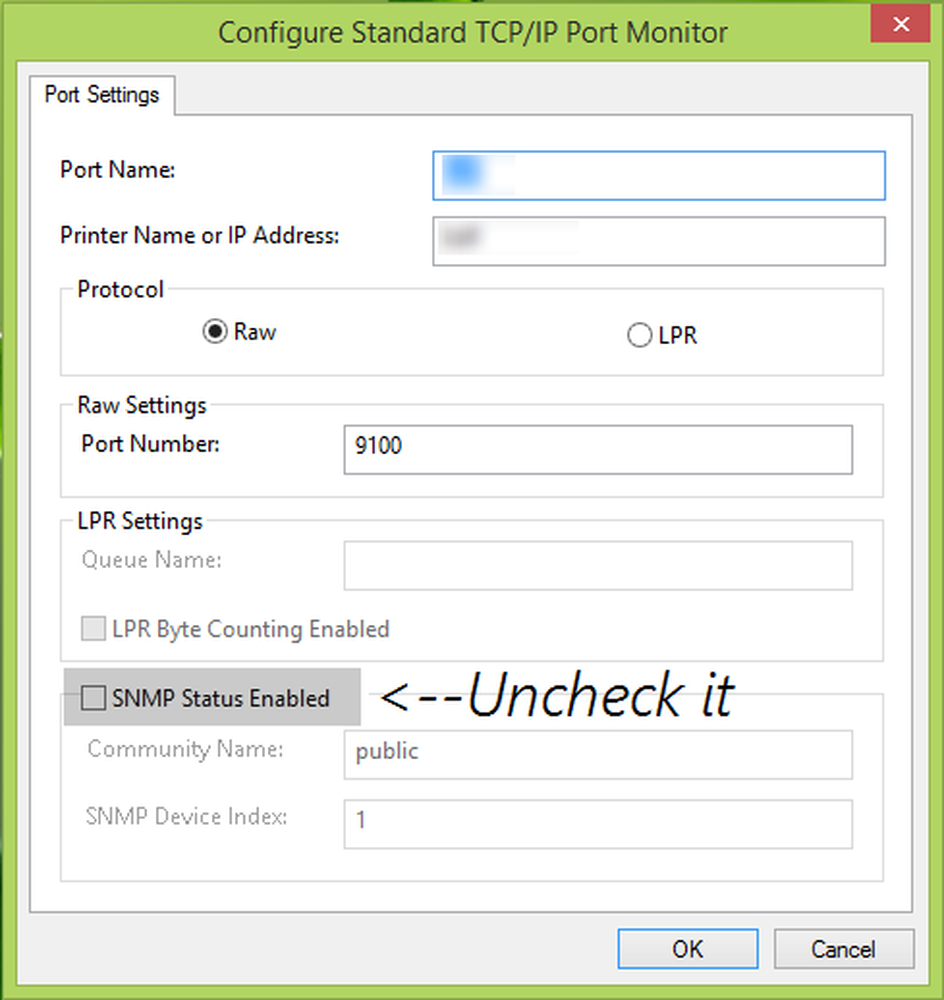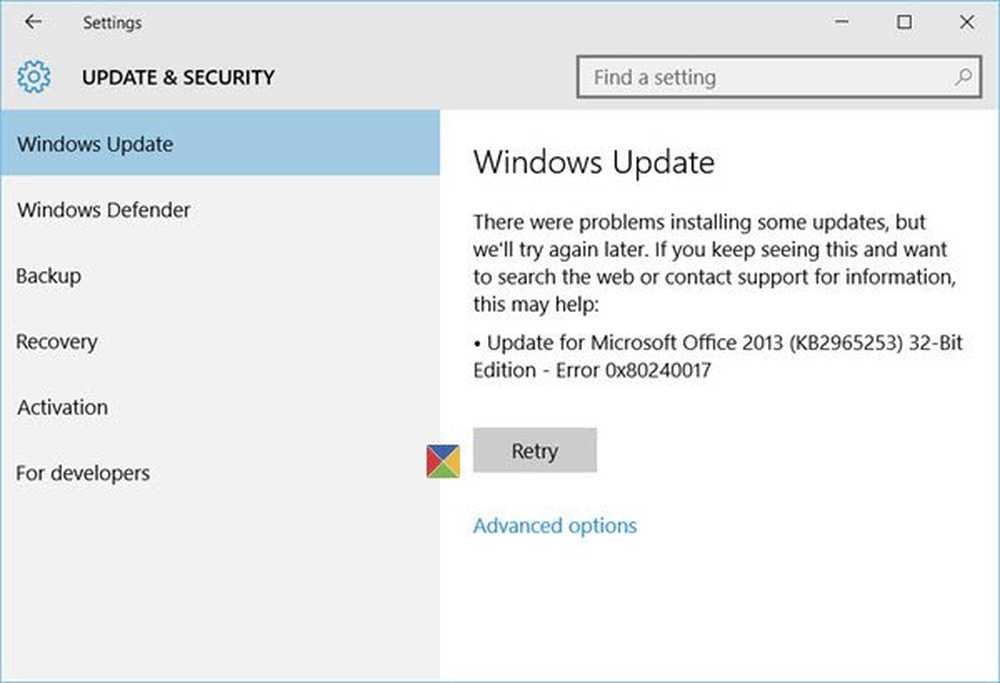Erreur 0x80240437 Quelque chose s'est passé et cette application n'a pas pu être installée
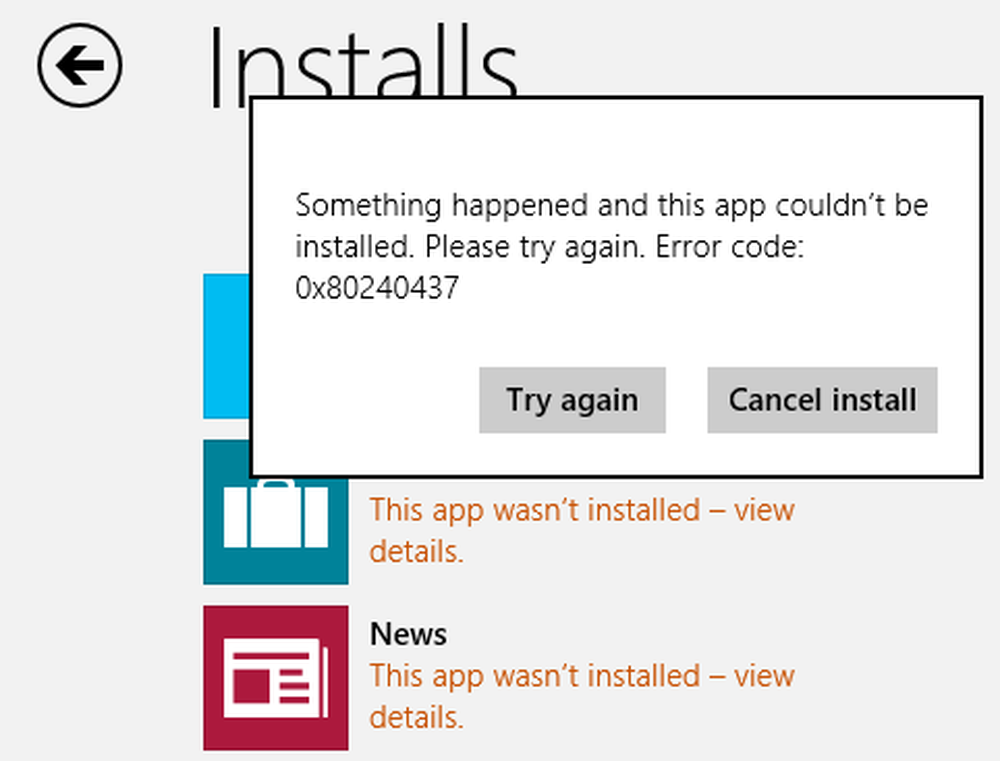
Windows Store est l’une des fonctionnalités les plus utilisées pour moi sur mon les fenêtres 8.1. Réellement, Windows Store est intégré à Mises à jour Windows plus certains des services d'arrière-plan en cours d'exécution dans les fenêtres. Donc, s’il existe une corruption dans les fichiers liés à ces services, vous pouvez faire face à des erreurs lors de l’utilisation de Windows Store.
Microsoft a attribué à ces erreurs des codes d’erreur uniques, vous permettant ainsi d’appliquer facilement leur solution. Nous avons déjà vu comment corriger des erreurs telles que 0x8024001e, 0x8024600e, 0x80073cf9, quelque chose s'est produit et que votre achat n'a pas pu être finalisé, quelque chose s'est passé et Windows Store ne fonctionne plus. Voyons maintenant comment réparer erreur 0x80240437.
Erreur 0x80240437 Quelque chose s'est passé et cette application n'a pas pu être installée
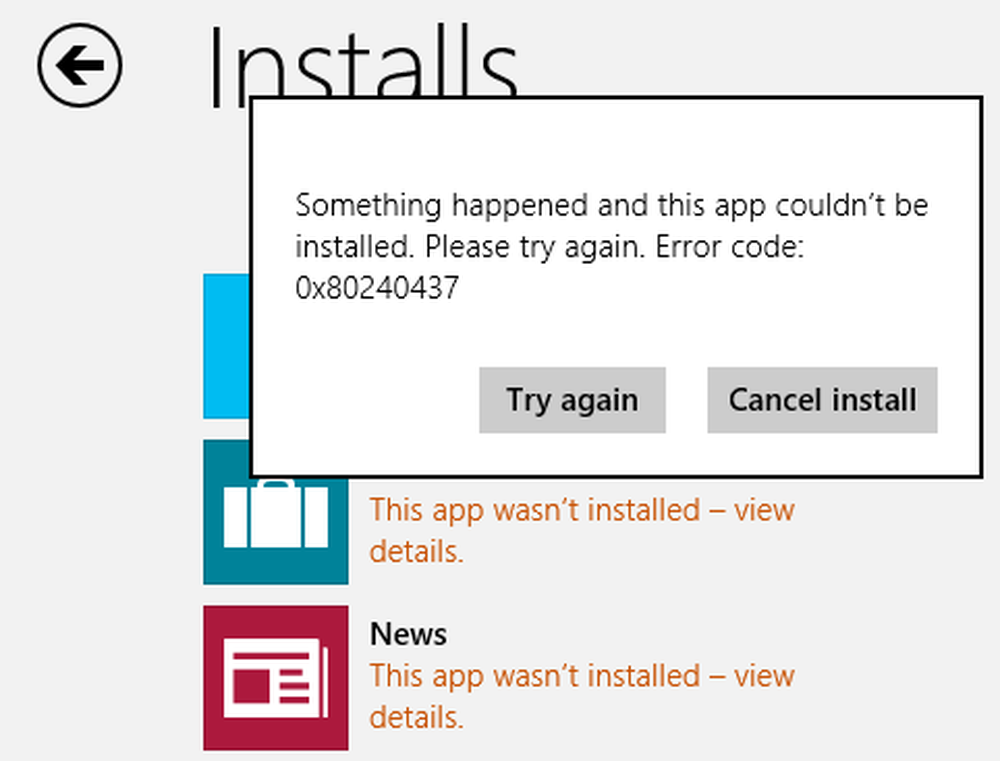
Comme vous pouvez le voir dans l'image ci-dessus, le message d'erreur est le même que pour les erreurs. 0x8024001e, 0x8024600e, 0x80073cf9. Nous avons donc essayé les correctifs pour ces erreurs afin de résoudre les problèmes 0x80240437 en plus d'essayer Utilitaire de dépannage Windows App, réinitialisation du cache, balayage SFC, redémarrage à plusieurs reprises, etc., etc., mais rien n'a fonctionné!
Comme je l'ai dit précédemment, vous pouvez être confronté à ce type de problèmes en raison de la corruption des fichiers de services de composants nécessaires, qui sont les piliers de l'obtention de contenu à l'aide de Windows Store..
Erreur 0x80240437 Quelque chose s'est passé et cette application n'a pas pu être installée
1. presse Touche Windows + R combinaison, type put service.msc dans Courir boîte de dialogue et appuyez sur Entrer ouvrir le Prestations de service composant logiciel enfichable.
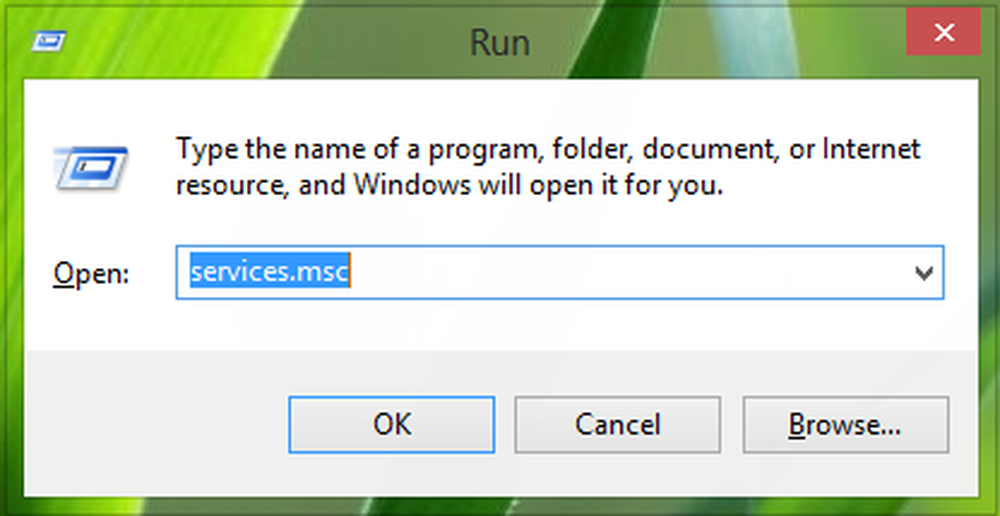
2. dans le Prestations de service fenêtre, faites défiler vers le bas pour rechercher Windows Update un service, clic-droit dessus et sélectionnez Arrêtez.

De même, faites ceci pour Service de transfert intelligent en arrière-plan.
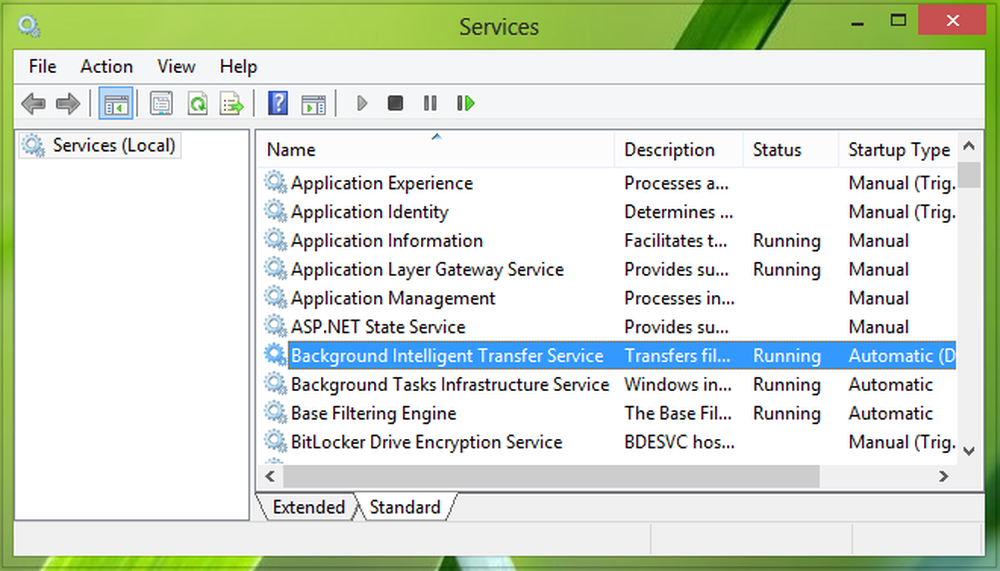
3. Maintenant, appuyez sur Touche Windows + R combinaison, type put C:\ Windows \ SoftwareDistribution dans Courir boîte de dialogue et appuyez sur Entrer pour ouvrir cette:

Remplacez votre lecteur racine système à la place de C.
4. finalement, effacer tout le contenu à l'intérieur du Distribution de logiciels dossier. Ce sont tous la cause du problème. Après avoir supprimé le contenu du dossier, redémarrez les services que nous avons arrêtés dans étape 2. Redémarrez si tout va bien, et le problème devrait être corrigé maintenant.
C'est tout!